Autor:
Lewis Jackson
Dátum Stvorenia:
8 Smieť 2021
Dátum Aktualizácie:
1 V Júli 2024
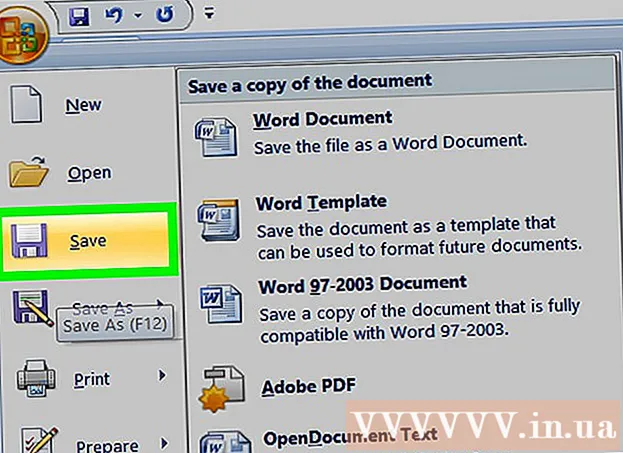
Obsah
Táto wikiHow vás naučí, ako zmeniť poradie stránok v dokumentoch Microsoft Word. Aj keď Word nepodporuje jednoduché metódy, stále môžete zmeniť usporiadanie poradia nastavením názvu pre každú stránku alebo vyrezaním obsahu z jednej stránky a prilepením. Na rozdiel od programu Microsoft PowerPoint neexistuje hlavný spôsob usporiadania stránok v programe Microsoft Word.
Kroky
Metóda 1 z 2: Použite hlavičky
Otvorte dokument. Dvojitým kliknutím na dokument Word, ktorý chcete zmeniť usporiadanie, otvorte súbor v programe Microsoft Word.

Kliknite na kartu Domov (Domovská stránka). Karta sa nachádza na modrej stužke v hornej časti okna programu Word.
Pridajte názov na začiatok každej stránky. Ak chcete na stránku pridať názov, zadajte názov (napríklad „Strana 1“) v hornej časti stránky a stlačte ↵ Zadajtea potom kliknite na ikonu Nadpis 1 v časti Štýly na paneli nástrojov.
- V systéme Mac bude možno potrebné kliknúť na rozbaľovacie pole Štýly je napravo od panela s nástrojmi.
- V závislosti od formátu dokumentu bude možno potrebné vyhľadať túto možnosť v ponuke „Štýly“ Nadpis 1.

Kliknite na kartu vyhliadka (Režim zobrazenia). Táto možnosť označuje cestu Domov niekoľko záložiek vpravo.
Začiarknite políčko „Navigačná tabla“. Toto pole sa nachádza v časti „Zobraziť“ na paneli nástrojov. Po začiarknutí sa na ľavej strane okna programu Word zobrazí vyskakovacie okno „Navigácia“.

Kliknite Nadpisy. Táto karta sa nachádza v hornej časti poľa „Navigácia“. Zobrazí sa zoznam všetkých titulov v dokumente Microsoft Word.
Usporiadajte zoznam titulov. Kliknite a presuňte nadpis v poli „Navigácia“ nahor alebo nadol na požadované miesto a uvoľnite tlačidlo myši. Stránky v dokumente Word sa zodpovedajúcim spôsobom zmenia.
Uložiť dokument. Stlačte Ctrl+S (Windows) alebo ⌘ Príkaz+S (Mac). reklama
Metóda 2 z 2: Použite operáciu vystrihnutia a prilepenia
Otvorte dokument. Dvojitým kliknutím na dokument Word, ktorý chcete zmeniť usporiadanie, otvorte súbor v programe Microsoft Word.
Nájdite stránku, ktorú chcete presunúť. Posúvajte sa nadol, kým nenájdete stránku, ktorú potrebujete posunúť nahor alebo nadol.
Vyberte text na stránke. Kliknite na prvé slovo na stránke a potiahnite ukazovateľ myši na posledné slovo na stránke. Po uvoľnení tlačidla myši sa zvýrazní všetok text na stránke.
Vystrihnite text na stránke. Stlačte Ctrl+X (Windows) alebo ⌘ Príkaz+X (Mac) vykonať. "Vystrihnúť" skopíruje vybratý text a vymaže ho z dokumentu, takže sa nemusíte báť, že text zmizne.
Nájdite, kam umiestniť text. Posúvajte nahor alebo nadol, kým nenájdete stránku, na ktorej ste predtým chceli, aby sa stránka orezala.
Kliknite na hornú časť vybratej stránky. Ukazovateľ myši bude na mieste, kam chcete vložiť vystrihnutú stránku.
Znova pridajte skrátený text. Stlačte Ctrl+V. (Windows) alebo ⌘ Príkaz+V. (Mac), potom stlačte ↵ Zadajte. Zobrazí sa vystrihnutý text, prvé slovo vystrihnutej stránky sa začne na pozícii kurzora myši.
Uložiť dokument. Stlačte Ctrl+S (Windows) alebo ⌘ Príkaz+S (Mac).
- Tento proces môžete opakovať s viacerými stránkami v celom dokumente Word.
Rada
- Kliknutím na nadpis v dokumente Word sa položka minimalizuje, čo spôsobí zmiznutie všetkých informácií medzi jednou hlavičkou a druhou. Priblížiť môžete opätovným kliknutím na tento titul.
Výstraha
- Bohužiaľ neexistuje spôsob, ako zmeniť poradie stránok Wordu ako mriežky kliknutím na stránku, potiahnutím myši a premiestnením snímok v PowerPointe.



